图文结合建立第一个STM32工程_初学者必看
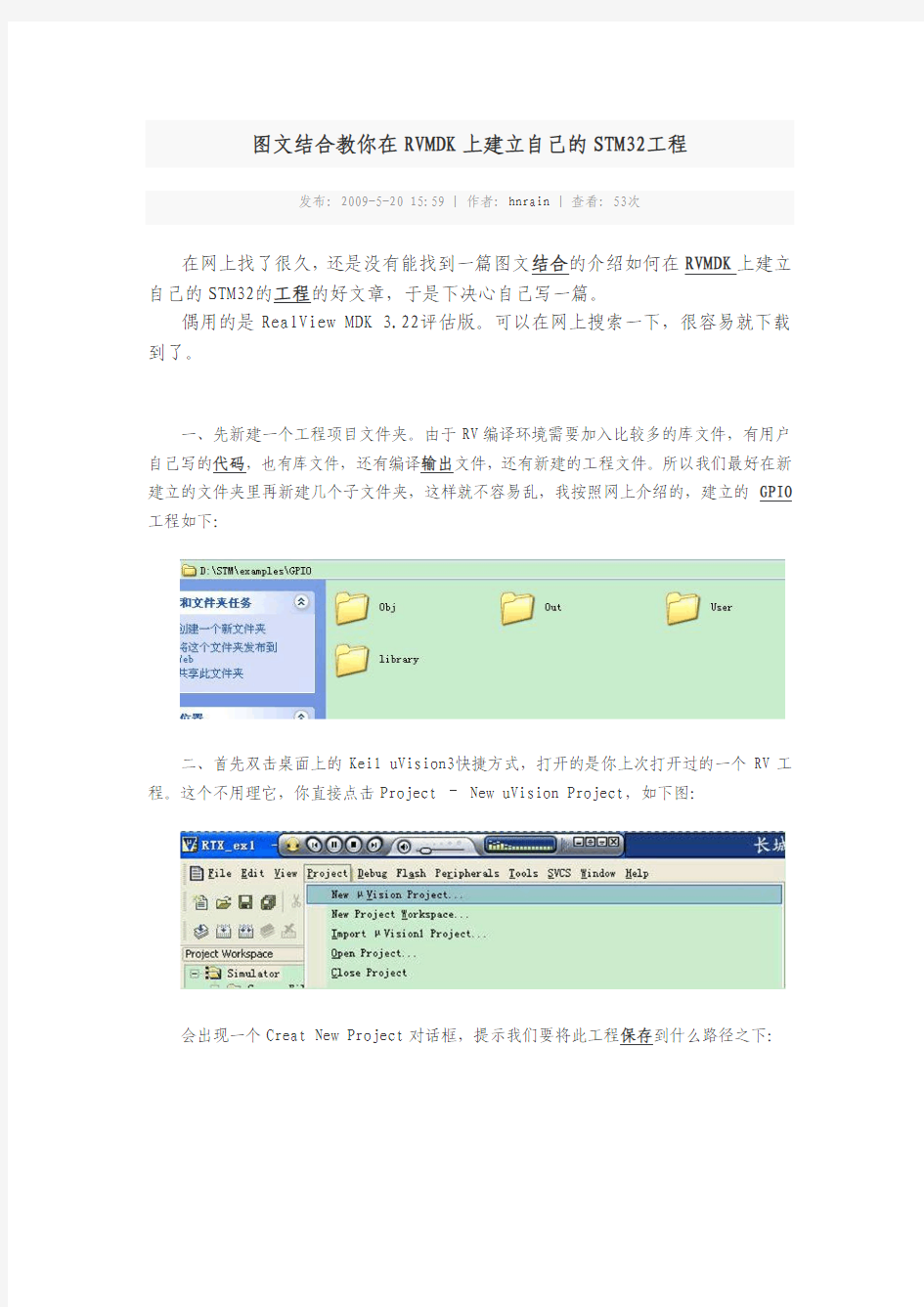
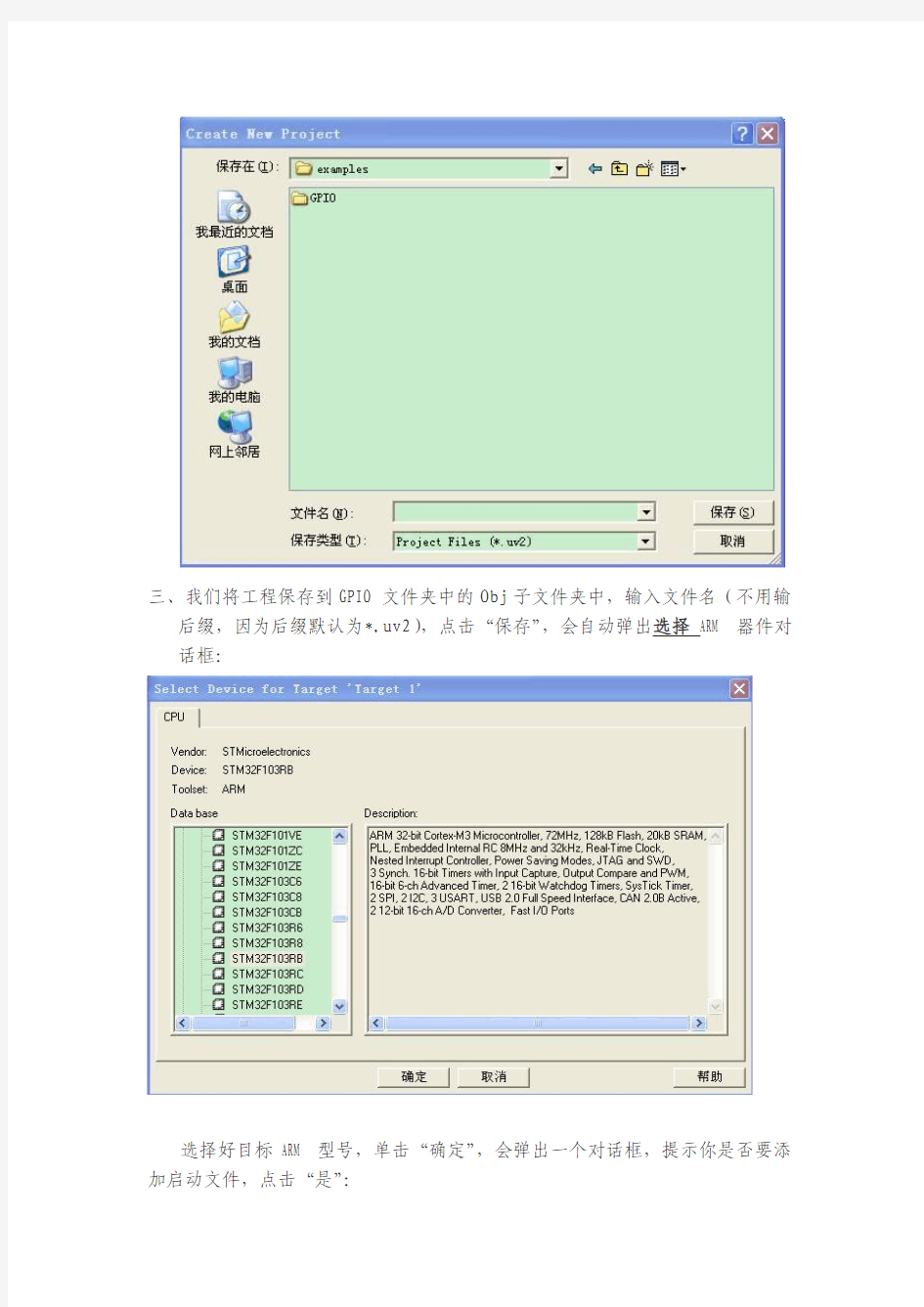
图文结合教你在RVMDK上建立自己的STM32工程
发布: 2009-5-20 15:59 | 作者: hnrain | 查看: 53次
在网上找了很久,还是没有能找到一篇图文结合的介绍如何在RVMDK上建立自己的STM32的工程的好文章,于是下决心自己写一篇。
偶用的是RealView MDK 3.22评估版。可以在网上搜索一下,很容易就下载到了。
一、先新建一个工程项目文件夹。由于RV编译环境需要加入比较多的库文件,有用户自己写的代码,也有库文件,还有编译输出文件,还有新建的工程文件。所以我们最好在新建立的文件夹里再新建几个子文件夹,这样就不容易乱,我按照网上介绍的,建立的GPIO 工程如下:
二、首先双击桌面上的Keil uVision3快捷方式,打开的是你上次打开过的一个RV工程。这个不用理它,你直接点击Project – New uVision Project,如下图:
会出现一个Creat New Project对话框,提示我们要将此工程保存到什么路径之下:
三、我们将工程保存到GPIO文件夹中的Obj子文件夹中,输入文件名(不用输
后缀,因为后缀默认为*.uv2),点击“保存”,会自动弹出选择ARM器件对话框:
选择好目标ARM型号,单击“确定”,会弹出一个对话框,提示你是否要添加启动文件,点击“是”:
这样,工程就建立好了。
四、管理建立好的工程。因为文件比较多,所以我们最好用几个文件夹来放不
同类型的文件。注意,这些文件夹是虚的,实际中并不存在,只是方便管理而已。
如下图:
点击工具栏上的那个“品”字形按钮,或者右击Source Group1,选择Manage Components,出现以下对话框:
根据个人的习惯,建立几个文件夹,一般建立三个:
1)StartUp:用来存放STM32的启动文件;
2)在Project菜单下的用户写的源文件main.c,保存在User子文件夹下,把该文件添加到工程中(Add File to Group "User")并编写程序代码;
3)将所使用到的库函数加入工程(Add File to Group "Lib"),其中stm32f10x_lib.c文件是整个库的一些定义,是必须要的;在这里,如果不知道使用了哪些库函数,不知道应该添加哪些库文件进入工程,就添加所有的固件库函数到工程,为了方便可以直接添加:C:\Keil\ARM\RV31\LIB\ST路径下的STM32F10xR.LIB文件进入工程;
设置好的界面如下:
我们在编译之前还应该对工程选项做些设置,这些设置也可以在建立工程后马上进行;在工程上单击右键,选择“Options for Target”,打开选项窗口: Device标签为器件选择,这在建立工程的时候就设置好了。
Target标签为目标设置;
Output标签为输出设置,是输出信息的输出路径,点击“Select Folder for Objects”,一般偶选择输出文件存放路径为Out子文件夹;
Debug标签为DEBUG调试设置,默认状态为软件调试,而也可以选择JLINK 和ULINK或者ST LINK-II Debugger进行硬件调试,选择Run to main是为了进入调试状态后直接进入主函数;
Utilities标签是程序下载设置。
这样,我们就可以进行程序的编写和编译了。比起CARM来,偶感觉有点点麻烦,呵呵。
Keil MDK工程管理图文详解
发布: 2009-5-20 15:47 | 作者: hnrain | 查看: 53次
前几天有人问RVMDK下的工程管理,说前面的博文写的太简单了,希望能写个图文教程。今日得闲,写下此文送给大家。
好的代码管理方法能给人一种有条理的感觉,通过将不同功能的代码文件分门别类的组织起来,不仅可以理清整个项目的脉络,还可以非常方便的在各代码文件和函数间跳转,从而加快项目的开发速度。
RVMDK的工程管理在Project WorkSpace窗口中,上图是我建立好的一个STM32的工程目录,有三个Groups,分别用来存放STM32的启动文件、库文件和用户文件。
下面介绍进行工程管理的步骤:
第一步、在Project WorkSpace窗口中刚建好的工程上点击鼠标右键,在弹出的菜单中选择“Manage Components”,打开项目管理对话框;
第二步、在“Project Components”标签下根据需要建立目录,第一栏是工程的根目录,在这里可以修改目录名;第二栏是添加Groups,可以根据个人习惯建立不同的组来分别放置不同类型的文件;第三栏是为建立的组添加代码文件用的,点击“Add Files”添加。
这样就完成了工程管理目录的设置,除了用上面的方法添加代码文件外,还可以
直接在Project WorkSpace窗口中用鼠标右键进行添加。在Project WorkSpace窗口中选择不同的标签还可以查看Regs、Books、Functions等信息,比较有用的是在Regs中查看通用寄存器的值,在Functions中进行不同代码文件和函数间的跳转。
个人认为Keil MDK的工程管理功能还是非常方便的,值得称道
STM32 RVMDK学习实例_1.GPIO软件仿真
发布: 2009-5-20 16:05 | 作者: hnrain | 查看: 60次
使用Keil的RealView MDK开发工具进行STM32的学习已经有一段时间了,感受最深的是MDK提供的软件仿真功能——很好很强大。从IAR转到MDK开发环境以后,我就很少像以前那样一遍遍的将程序下载到开发板上进行调试了,而更多的是采用MDK的软件仿真功能进行调试,有事半功倍的效果!从今天开始,我会陆续把以前做的一些试验发布到Blog里,希望大家多来捧场!
STM32 RVMDK学习实例的第一回就从GPIO的软件仿真入手。我使用的是RealView MDK 3.22评估版,英蓓特对其帮助文件进行了汉化,大家可以到下面的地址下载:https://www.360docs.net/doc/f513903657.html,/down-list.asp?id=487
第一步当然是建立工程了,这里就不详细叙述了(可以参考Blog前文,网上也有很多介绍);
第二步编写代码并编译,关键代码如下:
int main(void)
{
#ifdef DEBUG
debug();
#endif
RCC_Configuration();
GPIO_Configuration();
while(1)
{
// For STM3210B-LK1
GPIO_SetBits(GPIOB, GPIO_Pin_5);
delay();
GPIO_ResetBits(GPIOB, GPIO_Pin_5);
GPIO_SetBits(GPIOB, GPIO_Pin_6);
delay();
GPIO_ResetBits(GPIOB, GPIO_Pin_6);
GPIO_SetBits(GPIOB, GPIO_Pin_7);
delay();
GPIO_ResetBits(GPIOB, GPIO_Pin_7);
GPIO_SetBits(GPIOB, GPIO_Pin_8);
delay();
GPIO_ResetBits(GPIOB, GPIO_Pin_8);
GPIO_SetBits(GPIOB, GPIO_Pin_7);
delay();
GPIO_ResetBits(GPIOB, GPIO_Pin_7);
GPIO_SetBits(GPIOB, GPIO_Pin_6);
delay();
GPIO_ResetBits(GPIOB, GPIO_Pin_6);
}
}
很简单,就是用GPIOB的5、6、7、8位实现流水灯效果。
第三步选择Debug工具,打开“Options对话框”-〉选择“Debug标签”-〉选中“Use Simulator”->确定;
第四步进入Debug模式,打开“Debug菜单”-〉选择“Start/Stop…”此时会弹出32K代码限制的提示,不用理会,确定即可进入软件仿真模式。
Debug工具条如下:
第五步选择外围模块进行仿真,不同型号的STM32会有不同的外设仿真功能。
打开“Peripheral菜单”-〉选择“GPIOB”打开仿真对话框。
点击Debug工具条的运行按钮,在仿真对话框里就可以看到程序的运行结果了,GPIOB的各项参数一目了然。
一步步建立 STM32 UCOS 模板
uCOS学习随笔 StepbyStep‐1 ——构建模板(基于STM32控制的第四代圆梦小车) 一、序 基于第四代圆梦小车 —— FIRA 设计了一个使用STM32的控制板(详细介绍见项目中的说明: Introduction B ‐ Hardware of the Smart Car.pdf )。 既然硬件从51升级到ARM,软件也应该相应升级,似乎不能再编写那种简单的轮询调度程序,也应该相应升级到基于操作系统编程。 按STM32的规模和性能,以及小车的控制需求,实时多任务操作系统 uCOSII 应该是不二的选择,不论从其性能和功能考虑,还是从学习角度考虑,uCOSII 都很适合。 首先,它是开源的,有丰富的资源。 其次,它是可靠的,符合正式的工业控制、产品设计需求。 小车所面对的是那些学习相关专业的大学生,作为他们学习的辅助工具,趣味性只是为了降低学习的枯燥性,不是目的。他们借助这个平台是为了积攒应付未来工作的能力,所以,学习内容的实用性是必须考虑的。 本人从未基于操作系统编写嵌入式程序。 开始使用 MCU的时候,MCU的内存太小,256字节 RAM ,2K字节 ROM,能勉强把程序装入就不错了,连 C语言都不敢选择。 而且,那时好像也没有 RTOS(Real Time Operation System),或者是由于信息交流渠道匮乏,不知道有 RTOS。 既然我提供了这个平台,也借此机会尝试一下,和大家一起学习使用 uCOSII。(从单片机应用升级为嵌入式应用 ^_^)
二、Step1想要得到什么?(需求分析) 第一步我想得到的是: 1)如何建立一个基于 uCOSII 的编程环境(目录、文件组织); 2)如何基于IDE(IAR或RvMDK)建立一个工程,能够产生可以运行的程序; 3)得到一个“干净的”、可以作为模板的uCOSII程序组(Project); 4)通过上述过程初步理解在 uCOSII 下如何编写应用程序。 之所以要把“如何建立……”作为需求,而不是找一个现成的模板或示例程序修改、添加自己的功能,是因为看了许多这种程序,感觉“极不可靠”!因为程序中有太多的东西不知道为何而存在?不知道为何而被注释掉?似乎这些东西都像“定时炸弹”,早晚会给你的程序带来麻烦。 同时,也给自己理解程序的构成和运行机制带来困扰,既然是学习,就应该知其然、知其所以然,否则也谈不上“掌握”,更不敢在日后的工作中应用(如果是打工,也许还敢试试,如果是用自己的钱做产品、项目,我想你一定不敢用),如此则和做此事的初衷相悖了。 三、如何入手? uCOS的书有很多,也看了许多,但多数都是解析操作系统本身的,或者是如何移植,鲜有书籍、资料教你如何在操作系统下编程。 实际上,对于学习者,特别是初学者,更多需要的是学会如何在一个移植好的系统下编程,等到能基于操作系统实现自己的功能后,才会有心思去探究操作系统是如何在自己的 MCU上运行的(移植),以及那些神秘的系统功能是如何实现的(了解系统函数及运行机制)。 而且这种探究也是有选择性的,首先是自己用到的功能才有兴趣去研究,否则如坠云雾。其次,取决于自己所扮演的角色,如果只是学习一下,那只需泛泛了解,有个定性的认识即
MINI-STM32 开发板入门教程.
MINI-STM32 开发板入门教程(一) 开发环境建立及其应用 我们常用的 STM32 开发编译环境为 Keil 公司的 MDK (Microcontroller Development Kit) 和 IAR 公司的 EWARM. 在这里我们提供了比较稳定的新版本编译软件下载: MDK3.50 点击此处下载 EWARM 5.40 点击此处下载 限于篇幅, 在我们的教程里面将先以 MDK 下的一个例子来介绍如何使用 MDK 进行嵌入式 应用开发. MDK 安装与配置: 基于 MDK 下的开发中基本的过程: (1) 创建工程; (2) 配置工程; (3) 用 C/C++ 或者汇编语言编写源文件; (4) 编译目标应用程序 (5) 修改源程序中的错误 (6) 测试链接应用程序 ---------------------------------------------------------------- (1) 创建一个工程: 在 uVision 3 主界面中选择 "Project" -> "New uVision Project" 菜单项, 打开一个标准对话框选择好你电脑中的保存目录后, 输入一个你的工程名字后点确认.我们的工程中建了一个名字叫 "NewProject" 的工程. 从设备库中选择目标芯片, 我们的 MINI-STM32 开发板使用的是 STM32F103V8T6, 因此选 中 STMicrocontroller 下对应的芯片: ARM 32-bit Cortex-M3 Microcontroller, 72MHz, 64kB Flash, 20kB SRAM, PLL, Embedded Internal RC 8MHz and 32kHz, Real-Time Clock, Nested Interrupt Controller, Power Saving Modes, JTAG and SWD,
STM32的8种输入输出方式
如图所示,推挽放大器的输出级有两个“臂”(两组放大元件),一个
输入高电平时,输出端的电流将是下级门从本级电源经VT3拉出。这样一来,输出高低电平时,VT3 一路和 VT5 一路将交替工作,从而减低了功耗,提高了每个管的承受能力。又由于不论走哪一路,管子导通电阻都很小,使RC常数很小,转变速度很快。因此,推拉式输出级既提高电路的负载能力,又提高开关速度。 开漏输出:输出端相当于三极管的集电极. 要得到高电平状态需要上拉电阻才行. 适合于做电流型的驱动,其吸收电流的能力相对强(一般20ma以内). 开漏形式的电路有以下几个特点: 1. 利用外部电路的驱动能力,减少IC内部的驱动。当IC内部MOSFET导通时,驱动电流是从外部的VCC流经R pull-up ,MOSFET到GND。IC内部仅需很下的栅极驱动电流。 2. 一般来说,开漏是用来连接不同电平的器件,匹配电平用的,因为开漏引脚不连接外部的上拉电阻时,只能输出低电平,如果需要同时具备输出高电平的功能,则需要接上拉电阻,很好的一个优点是通过改变上拉电源的电压,便可以改变传输电平。比如加上上拉电阻就可以提供TTL/CMOS电平输出等。(上拉电阻的阻值决定了逻辑电平转换的沿的速度。阻值越大,速度越低功耗越小,所以负载电阻的选择要兼顾功耗和速度。) 3. OPEN-DRAIN提供了灵活的输出方式,但是也有其弱点,就是带来上升沿的延时。因为上升沿是通过外接上拉无源电阻对负载充电,所以当电阻选择小时延时就小,但功耗大;反之延时大功耗小。所以如果对延时有要求,则建议用下降沿输出。 4. 可以将多个开漏输出的Pin,连接到一条线上。通过一只上拉电阻,在不增加任何器件的情况下,形成“与逻辑”关系。这也是I2C,SMBus等总线判断总线占用状态的原理。补充:什么是“线与”?: 在一个结点(线)上, 连接一个上拉电阻到电源 VCC 或 VDD 和 n 个 NPN 或 NMOS 晶体管的集电极 C 或漏极 D, 这些晶体管的发射极 E 或源极 S 都接到地线上, 只要有一个晶体管饱和, 这个结点(线)就被拉到地线电平上. 因为这些晶体管的基极注入电流(NPN)或栅极加上高电平(NMOS),晶体管就会饱和, 所以这些基极或栅极对这个结点(线)的关系是或非 NOR 逻辑. 如果这个结点后面加一个反相器, 就是或 OR 逻辑. 其实可以简单的理解为:在所有引脚连在一起时,外接一上拉电阻,如果有一个引脚输出为逻辑0,相当于接地,与之并联的回路“相当于被一根导线短路”,所以外电路逻辑电平便为0,只有都为高电平时,与的结果才为逻辑1。 关于推挽输出和开漏输出,最后用一幅最简单的图形来概括: 该图中左边的便是推挽输出模式,其中比较器输出高电平时下面的PNP三极管截止,而上面NPN三极管导通,输出电平VS+;当比较器输出低电平时则恰恰相反,PNP三极管导通,输出和地相连,为低电平。右边的则可以理解为开漏输出形式,需要接
STM32工程模板
你是问有官方固件库创建工程吧?我这里给你说说MDK的创建方法,如果你用的时IAR环境也差不多。 1.解压stm32f10x_stdperiph_lib.zip 可以从ST官方网站免费下载。最新标准库版本为3.5.0 2.创建一个Demo文件夹 2.1 新建子文件夹User,用于存放用户源程序 2.2 新建子文件夹Project,用户KEIL工程文件 2.3 在Project下依次创建Obj和List子文件夹,存放编译过程中产生的中间文件。 3. 复制源代码到Demo文件夹 3.1 将stm32f10x_stdperiph_lib\STM32F10x_StdPeriph_Lib_V3.1.2Li braries文件整体复制到Demo文件夹下。这就是ST的标准库,是以源代码形式提供的。 3.2 将库中的演示代码IOToggle中的文件复制到Demo\User文件夹. 4. 新建一个Keil MDK工程 4.1 启动Keil MDK,点击菜单New uVision Project,然后按向导进行操作 4.2 选择CPU类型为STM32F103ZE (这是安富莱STM32开发板采用CPU类型) 4.3 当提示是否复制启动代码时,请选择否。(我们用最新的库中的启动代码,不用Keil软件自带的旧版本启动文件) 4.4 根据自己的需要修改Target名字。(名字任意) 4.5 为了便于代码管理,在这个Project下创建几个Group (名字可以任意) User : 存放用户自己写的源代码 RVMDK : 存放启动文件(汇编文件) StdPeriph_Driver : 存放ST标准库文件 CMSIS : 存放CMSIS接口文件(这也是库的一部分) 4.6 创建好Group后,我们开始依次添加文件。 5. 修改源代码。我们将修改main.c 文件,换成我们自己跑马灯程序。 6. 配置工程, 点击“Options”按钮 6.1 切换到Output。 选择Object文件夹。
STM32入门教程
前言 一天入门STM32,仅一天的时间,是否有真的这么快。不同的人对入门的理解不一样,这篇一天入门STM32的教程,我们先对入门达成一个共识,如果你有异议,一天入门不了,请不要较真,不要骂街,保持一个工程师该有的修养,默默潜心学习,因为你还有很大的上升空间。 我眼中的入门:(前提是你学过51单片机和C语言) 1、知道参考官方的什么资料来学习,而不是陷入一大堆资料中无从下手。 2、知道如何参考官方的手册和官方的代码来独立写自己的程序,而不是一味的看到人家写的代码就觉得人家很牛逼。 3、消除对STM32的恐惧,消除对库开发的恐惧,学习是一个快乐而富有成就感的过程。
第1章一天入门STM32 本章参考资料:《STM32中文参考手册》《CM3权威指南CnR2》 学习本章时,配合《STM32中文参考手册》GPIO章节一起阅读,效果会更佳,特别是涉及到寄存器说明的部分。 1.151与STM32简介 51是嵌入式学习中一款入门级的精典MCU,因其结构简单,易于教学,且可以通过串口编程而不需要额外的仿真器,所以在教学时被大量采用,至今很多大学在嵌入式教学中用的还是51。51诞生于70年代,属于传统的8位单片机,如今,久经岁月的洗礼,既有其辉煌又有其不足。现在的市场产品竞争激烈,对成本极其敏感,相应地对MCU的要求也更苛刻:功能更多,功耗更低,易用界面和多任务。面对这些要求,51现有的资源就显得得抓襟见肘了。所以无论是高校教学还是市场需求,都急需一款新的MCU来为这个领域注入新的活力。 基于这市场的需求,ARM公司推出了其全新的基于ARMv7架构的32位Cortex-M3微控制器内核。紧随其后,ST(意法半导体)公司就推出了基于Cortex-M3内核的MCU—STM32。STM32凭借其产品线的多样化、极高的性价比、简单易用的库开发方式,迅速在众多Cortex-M3MCU中脱颖而出,成为最闪亮的一颗新星。STM32一上市就迅速占领了中低端MCU市场,受到了市场和工程师的无比青睐,颇有星火燎原之势。 作为一名合格的嵌入式工程师,面对新出现的技术,我们不是充耳不闻,而是要尽快吻合市场的需要,跟上技术的潮流。如今STM32的出现就是一种趋势,一种潮流,我们要做的就是搭上这趟快车,让自己的技术更有竞争力。 1.1.151与STM32架构的区别 我们先普及一个概念,单片机(即MCU)里面有什么。一个人最重要的是大脑,身体的各个部分都在大脑的指挥下工作。MCU跟人体很像,简单来说是由一个最重要的内核加其他外设组成,内核就相当于人的大脑,外设就如人体的各个功能器官。 下面我们来简单介绍下51和STM32的结构。 1.51系统结构 51系统结构框图
stm32入门C语言详解
阅读flash:芯片内部存储器flash操作函数我的理解——对芯片内部flash进行操作的函数,包括读取,状态,擦除,写入等等,可以允许程序去操作flash上的数据。 基础应用1,FLASH时序延迟几个周期,等待总线同步操作。推荐按照单片机系统运行频率,0—24MHz时,取Latency=0;24—48MHz时,取Latency=1;48~72MHz时,取Latency=2。所有程序中必须的 用法:FLASH_SetLatency(FLASH_Latency_2); 位置:RCC初始化子函数里面,时钟起振之后。 基础应用2,开启FLASH预读缓冲功能,加速FLASH的读取。所有程序中必须的 用法:FLASH_PrefetchBufferCmd(FLASH_PrefetchBuffer_Enable); 位置:RCC初始化子函数里面,时钟起振之后。 3、阅读lib:调试所有外设初始化的函数。 我的理解——不理解,也不需要理解。只要知道所有外设在调试的时候,EWRAM需要从这个函数里面获得调试所需信息的地址或者指针之类的信息。 基础应用1,只有一个函数debug。所有程序中必须的。 用法:#ifdef DEBUG debug(); #endif 位置:main函数开头,声明变量之后。 4、阅读nvic:系统中断管理。 我的理解——管理系统内部的中断,负责打开和关闭中断。 基础应用1,中断的初始化函数,包括设置中断向量表位置,和开启所需的中断两部分。所有程序中必须的。 用法:void NVIC_Configuration(void) { NVIC_InitTypeDef NVIC_InitStructure; //中断管理恢复默认参数 #ifdef VECT_TAB_RAM //如果C/C++ Compiler\Preprocessor\Defined symbols中的定义了 VECT_TAB_RAM(见程序库更改内容的表格) NVIC_SetVectorTable(NVIC_VectTab_RAM, 0x0); //则在RAM调试 #else //如果没有定义VECT_TAB_RAM NVIC_SetVectorTable(NVIC_VectTab_FLASH, 0x0);//则在Flash里调试 #endif //结束判断语句 //以下为中断的开启过程,不是所有程序必须的。 //NVIC_PriorityGroupConfig(NVIC_PriorityGroup_2); //设置NVIC优先级分组,方式。 //注:一共16个优先级,分为抢占式和响应式。两种优先级所占的数量由此代码确定, NVIC_PriorityGroup_x可以是0、1、2、3、4,分别代表抢占优先级有1、2、4、8、16个和响应优先级有16、8、4、2、1个。规定两种优先级的数量后,所有的中断级别必须在其中选择,抢占级别高的会打断其他中断优先执行,而响应级别高的会在其他中断执行完优先执行。 //NVIC_InitStructure.NVIC_IRQChannel = 中断通道名; //开中断,中断名称见函数库 //NVIC_InitStructure.NVIC_IRQChannelPreemptionPriority = 0; //抢占优先级 //NVIC_InitStructure.NVIC_IRQChannelSubPriority = 0; //响应优先级 //NVIC_InitStructure.NVIC_IRQChannelCmd = ENABLE; //启动此通道的中断 //NVIC_Init(&NVIC_InitStructure); 中断初始化
stm32工程模板建立
STM32工程建立步骤 Stm32的工程建立稍微有点复杂,所以写一个教程也是为了防止自己以后忘记了步骤而再次繁琐办事。 首先新建一个工程文件夹 改名字 打开Domo新建文件夹 打开Libraries文件夹新建如下文件夹 其实你会发现这都是官方库里面的文件夹,事实上就是拷贝过来的啦。 这是官方3.5版本库 首先我们凑齐Libraries 文件夹里的四个子文件夹 从官方库这个位置STM32F10x_StdPeriph_Lib_V3.5.0\Libraries\CMSIS\CM3\Core Support\找到下面两个放到core文件夹内 从官方库这个位置STM32F10x_StdPeriph_Lib_V3.5.0\Libraries\CMSIS\CM3\DeviceSupport\ ST\ STM32F10x
把startup文件夹直接复制过来放在Libraries里,另外三个文件放在刚刚建的Devices文件夹里 然后把startup打开再把arm文件夹里的文件都剪切出来放在startup文件夹里,其余文件删除。 从官方库的这个位置STM32F10x_StdPeriph_Lib_V3.5.0\Libraries\ STM32F10x_StdPeriph_Driver拷贝inc、src这两个文件夹 到这里我们新建的Libraries文件夹里的四个子文件夹就凑齐了,可见都是官方的库。 然后我们往Devices文件夹里添加一些文件 从官方库的这个位置STM32F10x_StdPeriph_Lib_V3.5.0\ Project\ STM32F10x_StdPeriph_Template 复制这五个文件放到Devices文件夹里 你会发现这个文件重复了,是因为我们刚才已经放了三个文件其中一个就是它,一模一样随便处理了。 这个时候我们就可以打开Keil了
stm32f107 新手入门笔记
对于STM32学习我的熟悉过程可以分以下阶段: 1、入门程序的熟悉 2、GPIOX的操作,各类寄存器原理的了解 3、逐个寄存器熟悉 4、中断,定时器的基础入门熟悉 5、USART的了解, 6、重复2345的步骤,加深对这些模块寄存器直接的协同了解突破,达到熟练。 在这里,我发下了STM32的USART基本字节发送非常简单,然后用这个来配合中断显示,在程序中插入各类输出显示,可以很清楚的知道程序中的运行状态,先后次序,对于程序调试有很大帮助。 STM32F107开发板入门篇一——第一个程序的理解: 准备开发环境MDK4.0以上,最简单的入门方式就是先调用MDK里面自带的例程程序,然后最好是先看 D:\Keil\ARM\Boards\Keil\MCBSTM32C\Blinky\Blinky.c 这里我就拿例这个例程序分析,虽然每句都分析了,但是刚入手STM32可能还是会有很多疑问,所以暂时不考虑寄存器问题,这里先给出一个程序的概念以及一些基本注意的东西,后面会有寄存器的说明: 阅读下面程序最好用MDK打开上面的程序配合看,效果更直观。 RCC->APB2ENR|=1<<6; //使能PE口时钟(STM32所有的寄存器操作都需要先使能时钟) GPIOE->CRH=0x33333333; //配置PE口的高八位输出方式每位由4位二进制数控制,这里每位都是0011 代表50MHZ的高速输出参考GPIO->CRH SystemInit(); /* Setup and initialize ADC converter */ RCC->APB2ENR |= 1 << 9; /* Enable ADC1 clock ADC1使能时钟*/ GPIOC->CRL &= 0xFFF0FFFF; /* Configure PC4 as ADC.14 input ADC1在此芯片用PC4来作为模拟输入设置为输入(IO口使用前都必须对其功能设置)*/ ADC1->SQR1 = 0x00000000; /* Regular channel 1 conversion 主要是第1,2位设置为0表示单通道采集其他位置0不是用其他功能*/ ADC1->SQR2 = 0x00000000; /* Clear register 清领SQR2寄存器不适用其他功能*/ ADC1->SQR3 = 14 << 0; /* SQ1 = channel 14 选用通道14,就是PC4 */ ADC1->SMPR1 = 5 << 12; /* Channel 14 sample time is 55.5 cyc 通道14的采样周期选择101 即55.5周期*/ ADC1->SMPR2 = 0x00000000; /* Clear register 清0采样寄存器二*/ ADC1->CR1 = 1 << 8; /* Scan mode on 开启扫描模式*/ ADC1->CR2 = (1 << 20) | /* Enable external trigger */
用KEIL5新建工程模版
第1章用KEIL5新建工程模版 版本说明:MDK5.15 1.1新建工程 1.1.1新建本地工程文件夹 为了工程目录更加清晰,我们在本地电脑上新建6个文件夹,具体如下: 表格1工程目录文件夹清单 名称作用 Doc用来放对程序说明的文件,由写程序的人添加 Libraries存放是库文件 Listing存放编译器编译时候产生的c/汇编/链接的列表清单Output存放编译产生的调试信息、hex文件、预览信息、封装库等Project用来存放工程 User用户编写的驱动文件 图10工程文件夹目录 在本地新建好文件夹后,把准备好的库文件添加到相应的文件夹下: 表格2工程目录文件夹内容清单 名称作用 Doc readme.txt Libraries CMSIS:里面放着跟CM3内核有关的库文件
FWlib:STM32外设库文件 Listing暂时为空 Output暂时为空 Project暂时为空 User stm32f10x_conf.h:用来配置库的头文件 stm32f10x_it.h stm32f10x_it.c:中断相关的函数都在这个文件编写,暂时为空 main.c:main函数文件 1.1.2新建工程 打开KEIL5,新建一个工程,工程名根据喜好命名,我这里取LED-LIB,保存在Project\RVMDK(uv4)文件夹下。 1.选择CPU型号 这个根据你开发板使用的CPU具体的型号来选择,MINI选STM32F103VE,ISO选STM32F103ZE。如果这里没有出现你想要的CPU型号,或者一个型号都没有,那么肯定是你的KEIL5没有添加device库,KEI5不像KEIL4那样自带了很多MCU的型号,KEIL5需要自己添加,关于如何添加请参考《如何安装KEIL5》这一章。
一份不错的STM32学习计划
一份不错的STM32学习计划 基于ARM公司Cortex-M3内核的STM32系列芯片具有高效的内核,丰富的外设,优异的实时性能,杰出的功耗控制,且具有有竞争力的价格,应用前景看好。作为对STM32了解不多的电子工作者,有必要了解STM32的特性,学习其使用方法,为将来工程应用打下基础。 为了能快速的上手STM32,特制定了基于“EK-STM32F仿真学习套件”的新手上路计划。该套件基于STM32F103VB芯片,片内资源丰富,并外扩了丰富的硬件接口,是很好的学习入门工具。此学习计划重点学习STM32的软件编程方法,通过学习和编写一些实验程序,可初步了解STM32各功能模块的使用方法,为更深一步的工程应用打下基础。 利用EK-STM32仿真学习板完成以下实验: 1. 利用4个LED实现流水灯.学习GPIO的输出控制功能. 2. 利用按键KEY3和KEY4分别控制LED1,2和LED3,4的亮灭,采用扫描方法.学习GPIO的输入功能. 3. 利用按键KEY3和KEY4分别控制LED1,2和LED3,4的亮灭,采用中断方法.学习外部中断功能. 4. 利用LCD数码显示屏显示从1自加到9999,步进值根据数字位数不同分别为1,10,100,1000.练习GPIO控制功能,熟悉LCD的编程方法. 5. 利用五维摇杆控制LCD显示数字1-5.练习GPIO的输入/输出控制功能. 6. 利用五维摇杆和LCD屏实现秒表功能.学习定时器的使用. 7. 利用PWM控制LED的亮度变化.学习定时器的PWM功能. 8. 上位机通过UART1控制LCD屏显示数字.学习UART的数据接收功能. 9. 上位机通过UART1和学习板实现简单的问答功能.学习UART的数据发送功能. 10. 利用电位器控制LCD屏显示不同电压.学习ADC功能使用. 11. 采用I2C的24C02读写实验.学习I2C功能. 12. SD卡读写实验.学习SPI功能. 13. USB简单通讯实验.学习USB功能. 因为此学习方案定位于新手入门,所以难度不算太大。但是USB由于以前没有接触过,所以需要多下功夫学习。ST官方有提供USB的固件,同时有很多资料可以参考,也可以向EDN上的高手请教,顺利完成USB通讯实验应该没有太大问题。还有一个问题是SD卡读写实验,因为对SD卡了解较少,需要进一步查阅资料学习。 通过完成上述实验项目,可以学习STM32的GPIO、定时器、UART、SPI、I2C、ADC、
用STM32一步一步点亮led灯
STM32之一步一步点亮led (2011-05-09 19:40) 标签: stm32led v3.4MDK 4.12入门分类:stm32 入手stm32以来,一直想快速上手,所以在各大论坛闲逛,各个达人的blog 上学习,正所谓欲速则不达,心急是吃不了热豆腐的!有木有? 最终决定使用st官网的库开发,据大侠们写道使用库可以快速上手,貌似的确如此,一个个教程写的那么好,直接拿过来用就是了。可是那么多个库,聪明的你请告诉到底选择哪一个啊?My God!实话实说,我被这些库折腾了个够!好吧,我最后还是承认最后用的是v3.4的库,是很方便! 切入正题,点亮LED。 硬件:红牛开发板,STM32F103ZET6(144封装). 软件:RealView MDK 4.12 stm32固件库:v3.4 附上自己整理后的库: V3.4_clean.rar 根据官网库自己整理了下,新建了工程模板如下图:(主要参考文章《在 Keil MDK+环境下使用STM32 V3.4库.pdf》)在KeilMDK+环境下使用STM32V3.4库.pdf 入图所示:新建一个目录01_ProLed,建议放在英文路径下,避免不必要的麻烦。将上面的库v3.4解压到此目录,再新建一个project目录,存放工程。 说明: CMSIS:最底层接口。StartUp:系统启动文件。StdPeriph_Lib:stm32外围设
备驱动文件。Project:工程文件。User:用户文件。新建工程步骤:此处略去300字。 简单说明: 1.core_cm3.c/core_cm3.h 该文件是内核访问层的源文件和头文件,查看其中的代码多半是使用汇编语言编写的。在线不甚了解。--摘自《在Keil MDK+环境下使用STM32 V3.4库》 2.stm32f10x.h 该文件是外设访问层的头文件,该文件是最重要的头文件之一。就像51里面的reg51.h一样。例如定义了 CPU是哪种容量的 CPU,中断向量等等。除了这些该头文件还定义了和外设寄存器相关的结构体,例如: 1.typedef struct
STM32单片机实习,第一课,工程模板建立篇
第一天学习笔记 序号:06 班级:232183 姓名:王猛一、实训项目 基于STM32的智能小车。 二、基本原理 1、嵌入式与STM32 A.什么是嵌入式? 简单的说,除了PC和服务器之外,所有的控制类设备都是嵌入式。 B.嵌入式的特点 硬件特点: ◆体积小、集成效率高; ◆面向特定的应用; ◆功耗低、电磁兼容性好; 如图:
软件特点: 嵌入式软件的开发和硬件紧密相连;
?软件代码效率高并且可靠性好; ?软件一般固化在FLASH和ROM中; ?软件系统要有高实时性; ?一般用c语言开发; 如图: C.主流嵌入式芯片的架构 ARM————英国的一家公司(只设计芯片的IP内核,授权给其他半导体公司)ARM————是一款功耗很低、性能很高的处理器芯片的架构; ARM以前的架构:ARM7、ARM9、ARM11(已经不用); ARM现在的架构:cortex A\R\M; Cortex A系列:开放式操作系统的高处理器(A8\A9\A53\A72); 应用产品:上网本、数字电视、家用网关等
Cortex R系列:面向实时应用; 应用产品:汽车制动系统、航空、动力传输系统等;
Cortex M系列:面向确定性的成本敏感的产品; 应用产品:门禁、扫地机器人、平衡车、无人机、手环等;
D.C51和STM32 51单片机是嵌入式学习中的一款入门级MCU,51单片机诞生于70年代,属于传统的8位单片机,51单片机不能满足市场需求,所以需要新的MCU,也就是STM32; ARM公司推出了基于ARMv7架构的32位的cortex M3\M4的微控制器内核,ST(意法半导体)公司就推出了基于cortex M3\M4内核的MCU,也就是STM32,性价比很高,成本低,简单易用的库函数开发。 E.STM32的应用领域 STM32属于微控制器,自带了很多常用的通信接口(UART\IIC\SPI),可以接非常多的传感器,可以控制很多的设备。 如:无人机、平衡车、智能水杯等
STM32基于固件库V3.5版本的工程模板建立
STM32基于固件库V3.5版本的工程模板建立 1、建立工程文件夹 2、Project->New uVision Project…,目录定位至工程文件夹,在工程文件夹下新建USER文件 夹(存放代码工程文件),命名工程,点击保存。 3、出现选择芯片界面(Select Device for Target ’Target 1’),由于开发板使用的是 STM32F103RCT6,选择对应芯片。出现Manage Run-Time Environment对话框,在此可以添加自己需要的组件,从而方便构建开放环境,不过这里不用,直接点Cancel即可。 4、在工程文件夹下新建3个文件夹CORE,OBJ以及STM32F10x_FWLib。 CORE:存放核心文件和启动文件; OBJ:存放编译过程文件以及hex文件; STM32F10x_FWLib:存放ST官方提供的库函数源码文件。 USER:除用来放工程文件外,还用来存放主函数文件main.c,以及其他包括system_stm32f10x.c等等。 5、将官方的固件库包里的源码文件复制到工程目录文件夹下面。打开官方固件库包,定位 到STM32F10x_StdPeriph_Lib_V3.5.0\Libraries\STM32F10x_StdPeriph_Driver,将src,inc 文件夹复制到刚才建立的STM32F10x_FWLib文件夹下。
STM32F10x_StdPeriph_Driver:存放的是STM32固件库源码文件 inc:存放的是stm32f10x_xxx.h头文件 src:存放的是stm32f10x_xxx.c格式的固件库文件 每一个.c文件和一个相应的.h文件对应。这里的文件也是固件库的核心文件,每个外设对应一组文件。Libraries文件夹里面的文件在建立工程的时候都会使用到。 STM32F10x_FWLib里面的函数可以根据需要添加和删除,但是一定要注意在头文件stm32f10x_conf.h文件中注释掉删除的源文件对应的头文件,这里面的文件内容用户不需要修改。 src存放的是固件库的.c文件,inc存放的是对应的.h文件。 6、将官方的固件库包里相关的启动文件复制到工程目录CORE之下。打开官方固件库包, 定位到STM32F10x_StdPeriph_Lib_V3.5.0\Libraries\CMSIS\CM3\CoreSupport,将core_cm3.c和core_cm3.h复制到CORE下面。然后定位到STM32F10x_StdPeriph_Lib_V3.5.0\Libraries\CMSIS\CM3\DeviceSupport\ST\STM32F10x\star tup\arm,由于使用的芯片为大容量芯片,所以使用startup_stm32f10x_hd.s这个启动文件,将其复制到CORE下面。 Coresupport:core_cm3.c和core_cm3.h是CMSIS核心文件,提供进入Cortex-M3内核接口,这是ARM公司提供的,对所有Cortex-M3内核的芯片都一样。用户永远都不需要修改这个文件。 arm:存放启动文件 startup_stm32f10x_ld.s:适用于小容量产品 startup_stm32f10x_md.s:适用于中等容量产品 startup_stm32f10x_hd.s:适用于大容量产品 启动文件主要是进行堆栈之类的初始化、中断向量表以及中断函数定义。启动文件要引导进入main函数。 7、将STM32F10x_StdPeriph_Lib_V3.5.0\Libraries\CMSIS\CM3\DeviceSupport\ST\STM32F10x 下面的三个文件stm32f10x.h,system_stm32f10x.c,system_stm32f10x.h复制到USER目录之下。然后将STM32F10x_StdPeriph_Lib_V3.5.0\Project\STM32F10x_StdPeriph_Template 下面的四个文件main.c,stm32f10x_conf.h,stm32f10x_it.c,stm32f10x_it.h复制到USER 目录下。 STM32F10x:主要存放一些启动文件以及比较基础的寄存器定义以及中断向量定义的文件。 system_stm32f10x.c和system_stm32f10x.h:设置系统以及时钟总线,这里面有一
STM32_V3.5的固件库工程模板
准备工作如下: 1:下载STM32_V3.5的固件库去论坛上找,很多 2:准备Keil uVision4 软件,并安装到电脑上。 3:不要带板凳了,带上你的脑袋就行,因为板凳不会思考。 开始: 1:首先解压缩下载的固件库(保留一个备份,你懂的) 里面有, _htmresc : ST的 logo完全无用,不用理会, Libraries:比较重要的文件包含STM32的系统文件和大量头文件,也就是库文件了。 Project:包含大量外设的例程,和各个软件版本的评估版工程模板。 KEIL对应的就是 MDK-ARM 文件下的工程模板。你也可以利用这个工程模板来修改,得到你自己的工程模块,本文不用此法。 Utilities:就是评估版的相关文件:本文也不会用到,无视既可。 这四个文件,(先去掉文件的只读属性吧,相信你会的) 2:安照一般的方法,建立工程模板先建立一些文件夹,比如工程模板要建在D盘,下面的 D:\STM32\PRO1(项目名字,自己随便定)再该文件夹下面新建以下文件夹 Libraries:直接复制上述的的Libraries文件夹,把其中的CMSIS剪切出来,放到PRO1目录下,直接成为另一个文件夹。另外把STM32F10x_StdPeriph_Driver下的inc和src文件夹剪切出来,放在Libraries目录下,STM32F10x_StdPeriph_Driver文件夹就可以删除了。会发现里面就只剩下头文件了。 CMSIS:就是从上面粘贴来的。在CMSIS\CM3\DeviceSupport\ST\STM32F10x目录下直接将Sta rtu p文件剪切出来,放在Libraries目录下,其他的不需要动。里面存放的就是重要的系统文件,先不要理会是什么作用吧,慢慢就明白了。 Startup 就是从上面粘贴来的。我们要用的比如是:STM32F103VC,只要把startup\arm目录下的startup_stm32f10x_hd.s文件剪切出来,放到Startup 下面就好。Startup只要这个文件,
STM32入门基本知识
STM32学前班教程之一:选择他的理由 经过几天的学习,基本掌握了STM32的调试环境和一些基本知识。想拿出来与大家共享,笨教程本着最大限度简化删减STM32入门的过程的思想,会把我的整个入门前的工作推荐给大家。就算是给网上的众多教程、笔记的一种补充吧,所以叫学前班教程。其中涉及产品一律隐去来源和品牌,以防广告之嫌。全部汉字内容为个人笔记。所有相关参考资料也全部列出。:lol 教程会分几篇,因为太长啦。今天先来说说为什么是它——我选择STM32的原因。 我对未来的规划是以功能性为主的,在功能和面积之间做以平衡是我的首要选择,而把运算放在第二位,这根我的专业有关系。里面的运算其实并不复杂,在入门阶段想尽量减少所接触的东西。 不过说实话,对DSP的外设并和开发环境不满意,这是为什么STM32一出就转向的原因。下面是我自己做过的两块DSP28的全功能最小系统板,在做这两块板子的过程中发现要想尽力缩小DSP的面积实在不容易(目前只能达到50mm×45mm,这还是没有其他器件的情况下),尤其是双电源的供电方式和的电源让人很头疼。 后来因为一个项目,接触了LPC2148并做了一块板子,发现小型的ARM7在外设够用的情况下其实很不错,于是开始搜集相关芯片资料,也同时对小面积的AVR和51都进行了大致的比较,这个时候发现了CortexM3的STM32,比2148拥有更丰富和灵活的外设,性能几乎是2148两倍(按照MIPS值计算)。正好2148我还没上手,就直接转了这款STM32F103。 与2811相比较(核心供电情况下),135MHz×1MIPS。现在用STM32F103,72MHz×,性能是DSP的66%,STM32F103R型(64管脚)芯片面积只有2811的51%,STM32F103C型(48管脚)面积是2811的25%,最大功耗是DSP的20%,单片价格是DSP的30%。且有更多的串口,CAP和PWM,这是有用的。高端型号有SDIO,理论上比SPI速度快。 由以上比较,准备将未来的拥有操作系统的高端应用交给DSP的新型浮点型单片机28335,而将所有紧凑型小型、微型应用交给STM32。 STM32学前班教程:怎么开发 sw笨笨的STM32学前班教程之二:怎么开发目前手头的入门阶段使用的开发器概述 该产品为简易STM32调试器和DEMO板一体化的调试学习设备,价格在一百多块。 2、硬件配置
献给新手:解析STM32的库函数
意法半导体在推出STM32微控制器之初,也同时提供了一套完整细致的固件开发包,里面包含了在STM32开发过程中所涉及到的所有底层操作。通过在程序开发中引入这样的固件开发包,可以使开发人员从复杂冗余的底层寄存器操作中解放出来,将精力专注应用程序的开发上,这便是ST推出这样一个开发包的初衷。 但这对于许多从51/AVR这类单片机的开发转到STM32平台的开发人员来说,势必有一个不适应的过程。因为程序开发不再是从寄存器层次起始,而要首先去熟悉STM32所提供的固件库。那是否一定要使用固件库呢?当然不是。但STM32微控制器的寄存器规模可不是常见的8位单片机可以比拟,若自己细细琢磨各个寄存器的意义,必然会消耗相当的时间,并且对于程序后续的维护,升级来说也会增加资源的消耗。对于当前“时间就是金钱”的行业竞争环境,无疑使用库函数进行STM32的产品开发是更好的选择。本文将通过一个简单的例子对STM32的库函数做一个简单的剖析。 以最常用的GPIO设备的初始化函数为例,如下程序段一: GPIO_InitTypeDef GPIO_InitStructure; 1 GPIO_InitStructure.GPIO_Pin = GPIO_Pin_4; 2 GPIO_InitStructure.GPIO_Speed = GPIO_Speed_50MHz; 3 GPIO_InitStructure.GPIO_Mode = GPIO_Mode_Out_PP; 4 GPIO_Init(GPIOA , &GPIO_InitStructure 5 这是一个在STM32的程序开发中经常使用到的GPIO初始化程序段,其功能是将GPIOA.4口初始化为推挽输出状态,并最大翻转速率为50MHz。下面逐一分解: 首先是1,该语句显然定义了一个GPIO_InitTypeDef类型的变量,名为GPIO_InitStructure,则找出GPIO_InitTypeDef的原型位于“stm32f10x_gpio.h” 文件,原型如下: typedef struct { u16 GPIO_Pin; GPIOSpeed_TypeDef GPIO_Speed; GPIOMode_TypeDef GPIO_Mode; }GPIO_InitTypeDef; 由此可知GPIO_InitTypeDef是一个结构体类型同义字,其功能是定义一个结构体,该结构体有三个成员分别是u16类型的GPIO_Pin、 GPIOSpeed_TypeDef 类型的GPIO_Speed和GPIOMode_TypeDef 类型的 GPIO_Mode。继续探查GPIOSpeed_TypeDef和GPIOMode_TypeDef类型,在“stm32f10x_gpio.h”文件中找到对GPIOSpeed_TypeDef的定义: typedef enum { GPIO_Speed_10MHz = 1,
stm32,tcp协议实现
竭诚为您提供优质文档/双击可除 stm32,tcp协议实现 篇一:基于stm32的串口服务器web功能实现 基于stm32 web功能实现 编制:陈志磊校对:审核: 日期:20xx-12-30 版本:V1.0 的串口服务器 说明: 本文主要说明通过web访问来配置串口服务器参数的功能,前提要求lwip和ucosii都已移植成功。实现b/s结构,须将串口服务器配置为webserver。 一.webserver文件以及相关技术简介 1.相关文件说明 st公司的官网上提供了通过lwip完成webserver配置 的例程,打开我们的工程文件夹“lwip1.4.1移植stm32V1.8”,在lwip-app/web_server_demo文件夹下的文件如图所示:各个文件的说明见下表:
2.网页制作及网页数组数据转换 (1)网页制作 使用dreamweaver进行网页制作,交互方式主要是通过表单来完成,注意对于使用了需要使用ssi技术来嵌入数据的,需要将网页后缀设为shtml、shtm、stm等。st的例程默认使用首页索引在httpd.c中g_psdefaultFilenames[] 数组里表示,该数组如下: constdefault_filenameg_psdefaultFilenames[]={{"/ind ex.shtml",false},{"/index.ssi",true},{"/index.shtm" ,true},{"/index.html",false},{"/index.htm",false}}; 该数据表示支持首页索引为index.shtml、index.html、index.htm的网页文件输入。在网 页设计时,需考虑以下两个方面: a.表单的操作设计,表单提交的方法为post,表单的处理设为对应的cgi。 b.ssi标签的嵌入。在需要嵌入信息的位置插入ssi标签。关于cgi和ssi稍后将会简要说明。 (2)网页数组数据转换 在makefsdata文件夹下的fs文件为网页源文件,如下图: 由于网页源文件不能直接放到stm32里面,所以要做一个转换,这里通过makefsdata.exe这个工具将原始网页文件转换成.c格式的网页数组,这样就可以添加到工程中了,
